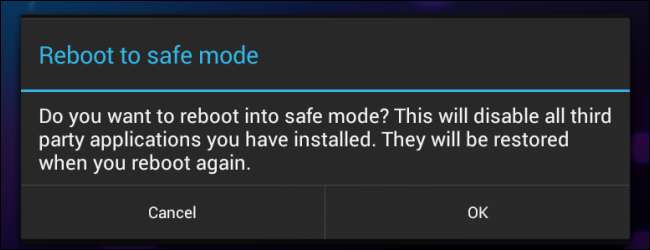
På din Windows-pc kan du start i sikker tilstand at indlæse Windows uden nogen tredjepartssoftware. Du kan gøre det samme på Android med Androids sikre tilstand. I sikker tilstand indlæser Android ikke nogen tredjepartsapplikationer.
Dette giver dig mulighed for at foretage fejlfinding på din enhed - hvis du oplever nedbrud, fryser eller batterilevetidsproblemer, kan du starte i sikker tilstand og se, om problemerne stadig opstår der. Fra sikker tilstand kan du afinstallere fejlbehæftede tredjepartsapps.
Opstart i sikker tilstand
At genstarte i sikker tilstand til Android 4.1 eller senere skal du trykke langsomt på tænd / sluk-knappen, indtil menuen med strømindstillinger vises.
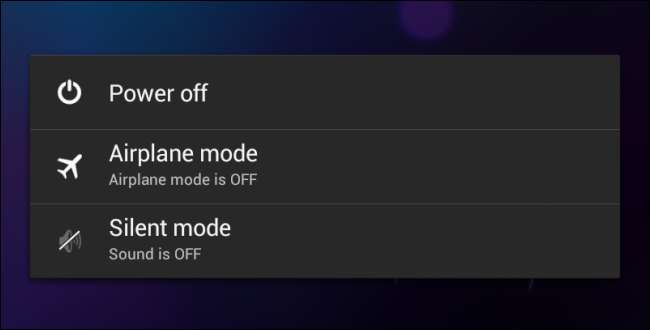
Tryk langsomt på Sluk-indstillingen, og du bliver spurgt, om du vil genstarte din Android-enhed i sikker tilstand. Tryk på OK-knappen.

På ældre versioner af Android skal du trykke langsomt på tænd / sluk-knappen og derefter trykke på Sluk for at slukke for din enhed. Tænd telefonen eller tabletten ved at trykke længe på tænd / sluk-knappen igen. Slip tænd / sluk-knappen, og når du ser et logo vises under opstart, skal du holde både Volume Up og Volume Down-knapperne nede. Fortsæt med at holde de to knapper, indtil enheden starter op med en indikator i sikker tilstand i nederste venstre hjørne af skærmen.
Fejlfinding i fejlsikret tilstand
I sikker tilstand vises ordene "Safe Mode" nederst på skærmen.
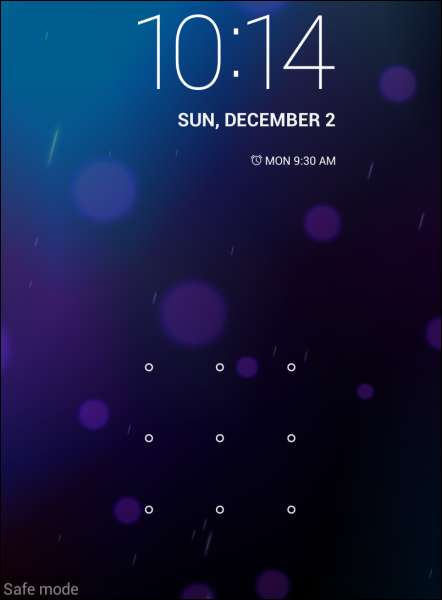
I sikker tilstand har du kun adgang til de apps, der fulgte med din enhed. Apps, du har installeret, deaktiveres, og alle widgets, du har føjet til dine startskærme, er ikke til stede. Prøv at bruge din enhed normalt efter opstart i sikker tilstand. Hvis dit problem - frysning, genstart, nedbrud, problemer med batterilevetid eller dårlig ydeevne - er løst i fejlsikret tilstand, er problemet med en tredjepartsapp, du har installeret.
Mens apps er deaktiveret, kan du afinstallere dem normalt. Åbn skærmbilledet Indstillinger, tryk på Apps, find den app, du vil installere, tryk på den, og tryk på knappen Afinstaller. hvis du har installeret nogen apps for nylig, skal du sandsynligvis prøve at afinstallere disse apps først.
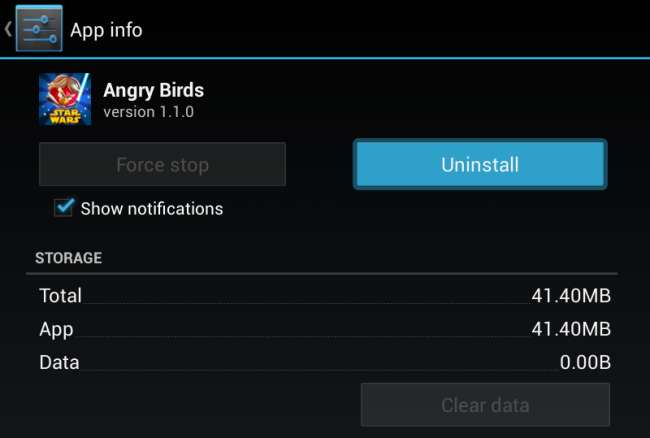
Efter afinstallation af apps kan du prøve at installere dem en ad gangen for at identificere, hvilken app der forårsager problemer.
Hvis du oplever store problemer med din enhed, kan du springe al fejlfinding over og gendanne din enhed til dens fabriksindstillinger. Du mister alle data på din enhed - så sørg for at have sikkerhedskopieret alt - og du skal geninstallere alle apps, du har installeret. For at gøre dette skal du åbne skærmbilledet Indstillinger, trykke på Sikkerhedskopiering og nulstilling, trykke på Fabriksindstilling af data og følge instruktionerne på din skærm.
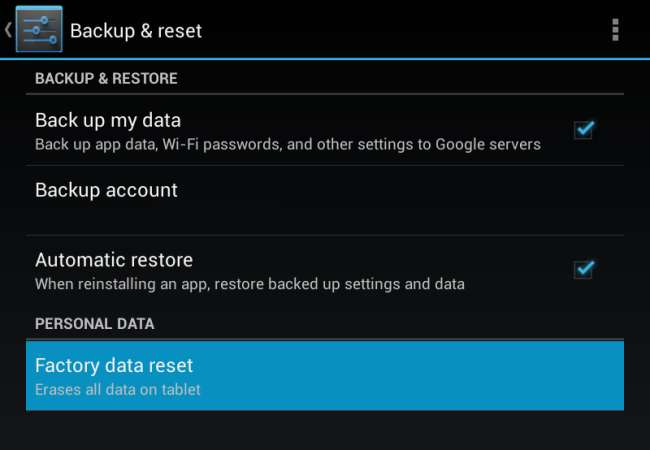
For at afslutte sikker tilstand skal du genstarte din enhed normalt. (Tryk langsomt på tænd / sluk-knappen, vælg Sluk, og tryk derefter lang på tænd / sluk-knappen igen for at tænde den igen.) Din Android-telefon eller tablet starter og indlæser tredjepartssoftware som normalt.







